Как исправить ошибку «Страница не отвечает» в Google Chrome
Может наступить время, когда Google Chrome может показать ошибку « Страница не отвечает ». (Page Unresponsive)Обычно это происходит, когда веб-страница долго загружается или вообще не загружается в конце. Теперь некоторые пользователи могут подумать, что проблема неустранима, но это не так.
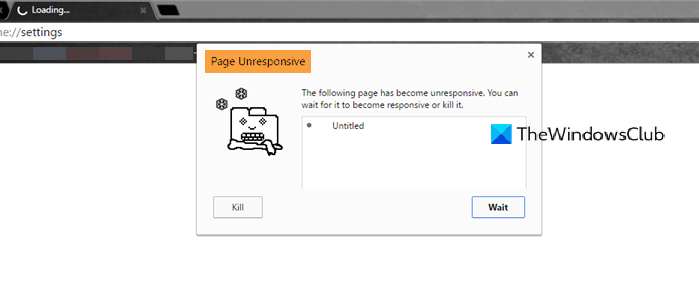
Исправить(Fix Page Unresponsive) ошибку «Страница не отвечает» в Chrome
Исходя из нашего обширного опыта, мы можем с уверенностью сказать, что существует несколько способов решить эту проблему, и, к счастью для вас, мы объясним их все. В некоторых случаях устранение таких проблем не требует больших усилий, но в других ситуациях пользователям может потребоваться выполнить больше действий, чтобы все вернулось в норму. Взгляните на доступные варианты:
- Выйдите или обновите затронутую веб-страницу
- Удалить куки и кеш
- Отключить расширения в Chrome
- Обновите Google Chrome
- Отключить аппаратное ускорение
- Обновите драйвер видеокарты
- Создайте новый профиль Google Chrome
- Сбросить Хром.
1] Выйдите или обновите затронутую веб-страницу.
Одно из первых действий, которые вы должны выполнить для устранения проблемы со страницей(Page) , которая не отвечает, — это закрыть вкладку, а затем загрузить страницу на другой вкладке. Или нажмите F5+Обновить, чтобы принудительно обновить веб-страницу . В большинстве случаев выполнение хотя бы одного из этих советов должно решить проблему.
2] Удалить куки и кеш
У(Are) вас все еще есть проблемы? Не беспокойтесь, потому что удаление кеша, файлов cookie и истории просмотров(removing the Cache, Cookies, and Browsing History) может решить все проблемы.
3] Отключить расширения в Chrome
Итак, в некоторых случаях люди могут отключить расширения в Google Chrome(disable extensions in Google Chrome) , чтобы исправить ошибку « Страница не отвечает» . (Page Unresponsive)Возможно, за это отвечает конкретное расширение; поэтому лучший вариант сейчас — отключить или удалить его. Кроме того, вы можете запустить Chrome в режиме инкогнито(launch Chrome in Incognito Mode) и посмотреть.
4] Обновите Google Chrome

Если первые шаги не увенчались успехом, возможно, Google Chrome нуждается в обновлении(Google Chrome needs updating) . Мы знаем, что Chrome обновляется автоматически, но бывают случаи, когда этого не происходит. Поэтому мы предлагаем выполнить обновление вручную.
5] Отключить аппаратное ускорение

Чтобы веб-страницы загружались быстрее, Chrome , как и другие популярные веб-браузеры, использует аппаратное ускорение. Однако в некоторых случаях эта функция может привести к тому, что страница перестанет отвечать на запросы. Поэтому вы можете отключить аппаратное ускорение(disable hardware acceleration) и посмотреть, поможет ли это.
Чтобы отключить его, перейдите в область « Настройки(Settings) » в Chrome , затем выберите « Advanced > System .
Оттуда нажмите « Использовать(Use) аппаратное ускорение, если оно доступно» и, наконец, перезапустите Google Chrome , и все.
6] Обновите драйвер видеокарты
Теперь, если вы отключили аппаратное ускорение и это решило проблему, мы считаем, что имеет смысл обновить драйвер видеокарты(update your graphics card driver) . Посетите официальный веб-сайт(official download website) производителя компьютера и найдите последнюю версию драйвера.
7] Создайте(Create) новый профиль Google Chrome .
Если ничего из вышеперечисленного не работает, скорее всего, мы имеем дело с поврежденным профилем Chrome . Лучший способ исправить это — создать новый профиль Google Chrome(create a new Google Chrome profile) .
8] Сбросить Chrome
Если ничего не помогает, вы можете перезагрузить браузер Chrome(reset your Chrome browser) и посмотреть, поможет ли это.
Связанное чтение(Related read) : исправить ошибки Google Chrome Kill Pages или Wait(Fix Google Chrome Kill Pages or Wait error) .
Related posts
Как исправить ошибку «Страница не отвечает» в Google Chrome
10 Ways до Fix Slow Page Loading в Google Chrome
Google Chrome не отвечает, Relaunch сейчас?
Как исправить ошибки File Download на Google Chrome browser
Как изменить Default Print Settings в Google Chrome
Google Chrome Ships Online Shopping Функция для размещения заказов с одним краном
Как удалить Global Media Control button из Google Chrome toolbar
Google Chrome загрузки застрять на 100%
Ваш профиль не может быть открыт правильно в Google Chrome
Google Chrome vs Firefox Quantum для Windows 10
Great Suspender автоматически приостановит вкладки на Google Chrome
Fix Downloading Proxy Script error в Google Chrome
Как отключить автоматический знак в функции в Google Chrome
Как Destroy Profile на Browser Close в Google Chrome
Как импортировать или экспортировать Google Chrome закладки на HTML file
Google Chrome Проблемы и проблемы с Windows 10
Как установить Google Chrome с использованием Windows PowerShell
Как автоматически включить Spell Checker в Google Chrome
Как включить или Disable Tab Scrolling Buttons в Google Chrome
Google Chrome не очистит Browsing History and Data
